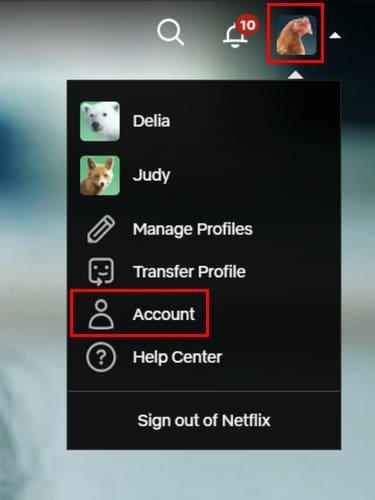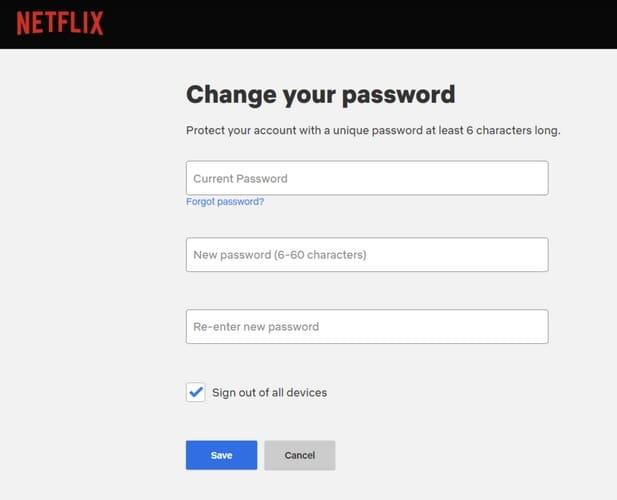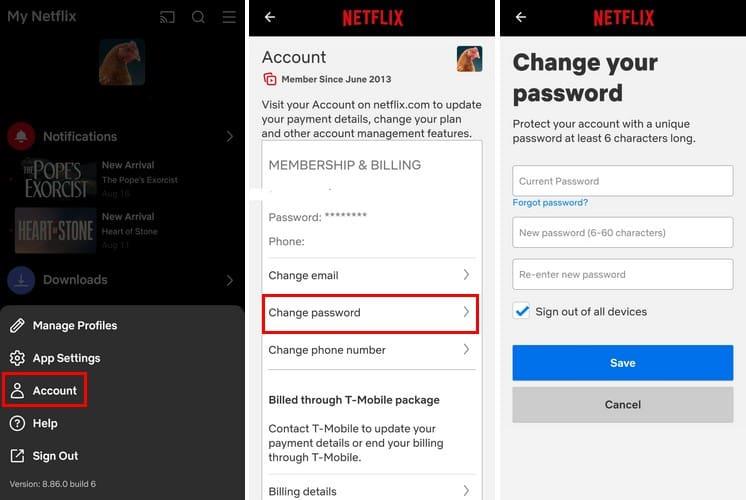Ci sono molti motivi per cui potresti voler cambiare la tua password Netflix. Forse l'hai condiviso con un amico e ora quella persona è un ex amico e non vuoi che utilizzi il tuo account. Qualunque sia il motivo per cambiare la password su Netflix, i passaggi sono semplici e possono essere eseguiti in pochi minuti. L'unica cosa che potrebbe richiedere più tempo è creare una password complessa per il tuo account. Continua a leggere per scoprire come modificare facilmente la password sul tuo browser preferito e sul tuo dispositivo Android.
Come cambiare la password su Netflix
Il modo più comodo per cambiare la password su Netflix è utilizzare il computer. Puoi utilizzare il tuo browser preferito e andare su Netflix.com . Inserisci le informazioni di accesso, l'e-mail o il numero di telefono e la password. Se non ricordi la password o l'e-mail attuale, fai clic sul collegamento Hai bisogno di aiuto e comunica a Netflix come desideri reimpostare le tue informazioni.
Una volta effettuato l'accesso a Netflix, vedrai i profili che hai creato. Clicca sulla tua immagine del profilo in alto a destra e scegli Account .
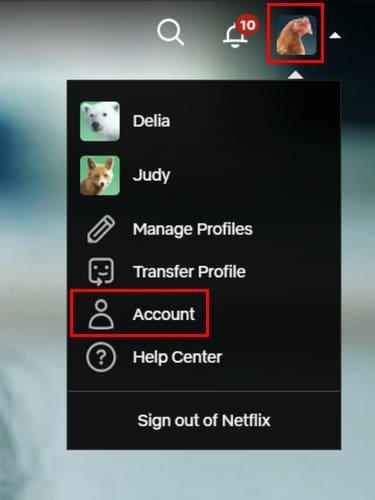
Nella pagina Account, fai clic sull'opzione Cambia password . Si troverà in alto a destra. Quando fai clic sull'opzione, dovrai inserire due volte la password attuale e quella nuova. Se desideri consentire alle persone con cui condividi il tuo account di accedere nuovamente, seleziona la casella relativa all'opzione Esci da tutti i dispositivi. Selezionare la casella relativa a questa opzione non è obbligatorio.
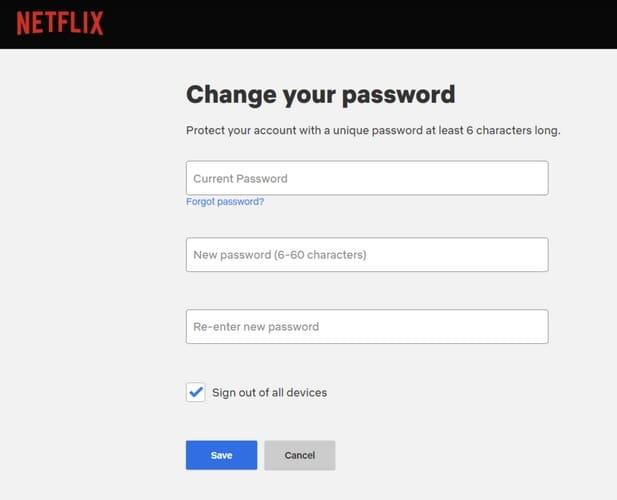
Dopo aver inserito le informazioni necessarie, fai clic sul pulsante blu Salva per terminare. È così semplice che puoi modificare la tua password su Netflix utilizzando il tuo browser preferito, ma se vuoi sapere anche come modificare la password utilizzando l'app Android, consulta la sezione seguente.
Come cambiare la password sull'app Netflix per Android
Anche cambiare la password Netflix utilizzando l'app Android è un compito facile. Apri l'app e tocca la scheda Il mio profilo in basso a destra. Sarà quello con la tua immagine del profilo. Quando viene visualizzato il menu, tocca l' opzione Account . Dovresti vedere opzioni come Modifica email, numero di telefono e password . Tocca quest'ultima opzione e inserisci la tua password attuale e quella nuova due volte.
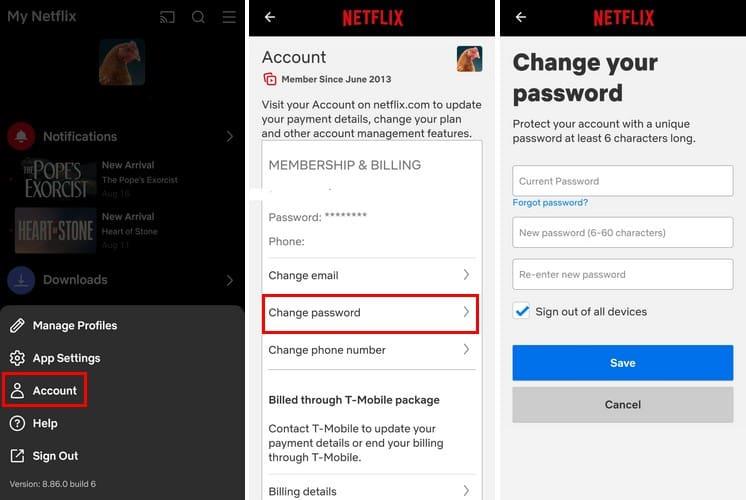
Non dimenticare di toccare il pulsante blu Salva per applicare la tua nuova password Netflix. Questo è tutto quello che devi fare quando modifichi la tua password su Netflix. Il più semplice dei due metodi è utilizzare l'app Netflix per Android poiché hai già effettuato l'accesso, ma se usare il computer è più comodo, hai anche questa opzione.
Ulteriori letture
A proposito di cambiare password, se stai cercando di cambiare anche la tua password Bitwarden , ecco i passaggi per farlo. Se utilizzi il tuo dispositivo Android come hotspot mobile, cambiare di tanto in tanto la password è una buona idea. Ecco i passaggi da seguire per modificare password e nome . Sei un utente ProtonMail e hai bisogno di cambiare la tua password ? Ti abbiamo spiegato quali passaggi seguire. Quando si tratta di conti con informazioni sensibili, come PayPal, è obbligatorio cambiare frequentemente la password . Se hai bisogno di cercare articoli su un argomento specifico, ricordati di utilizzare la barra di ricerca in alto a destra.
Conclusione
A volte è sorprendente il modo in cui gli altri riescono a impossessarsi della tua password Netflix. Se non vuoi condividere, la cosa migliore da fare è cambiare la password. Puoi utilizzare il tuo browser preferito o l'app Netflix. Se dimentichi le informazioni di accesso, Netflix dispone di collegamenti di aiuto che puoi utilizzare per procedere. Come cambierai la password, il browser o l'app? Condividi i tuoi pensieri nei commenti qui sotto e non dimenticare di condividere l'articolo con gli altri sui social media.